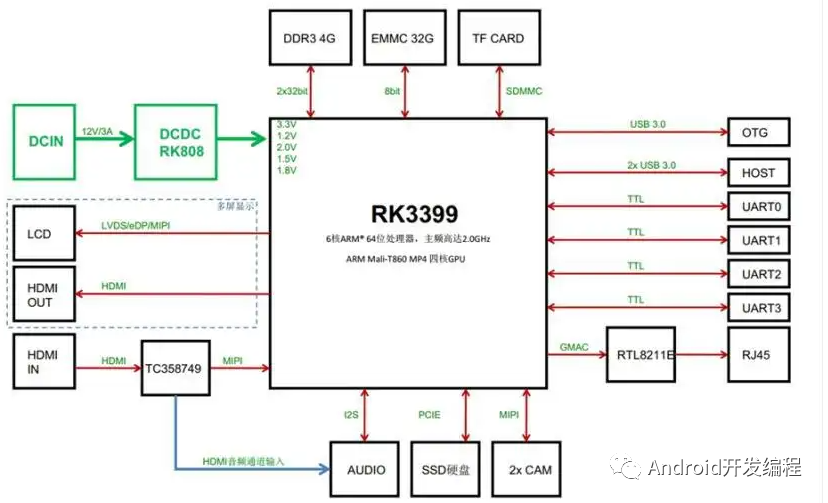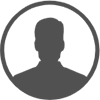
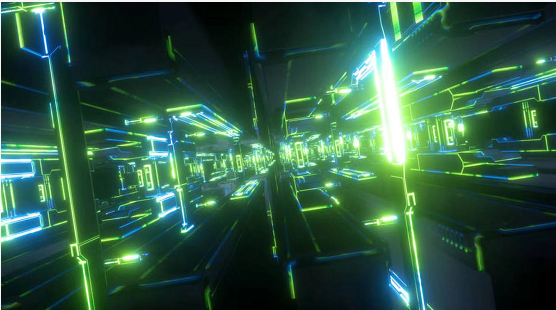
这几天做系统声音录制,通过改源码编译后成功的;那就详细介绍下内置声源的录制方案。
Android中可以通过使用MediaRecorder.AudioSource.REMOTE_SUBMIX来实现系统声音的录制,这个属性只有系统应用能够使用。
而且这个属性会截掉耳机和扬声器的声音,听不到手机中播放音乐或者视频时的声音。
这个时候我们就要来改系统源码。
AudioRecord audioRecord = new AudioRecord(MediaRecorder.AudioSource.REMOTE_SUBMIX
, captureSampleRate
, captureChannel
, AudioFormat.ENCODING_PCM_16BIT
, recordBufferSize);
new Thread(new Runnable() {
public void run() {
final byte[] bytes = new byte[recordBufferSize];
audioRecord.read(bytes, 0, bytes.length);
audioRecord.setPositionNotificationPeriod(captureSampleRate / 25);
audioRecord.setRecordPositionUpdateListener(new AudioRecord.OnRecordPositionUpdateListener() {
public void onMarkerReached(AudioRecord recorder) {
}
public void onPeriodicNotification(AudioRecord recorder) {
singleThreadPool.execute(new Runnable() {
public void run() {
try {
if(audioRecord!=null){
audioRecord.read(bytes, 0, bytes.length);
PcmBuffer.clear();
PcmBuffer.put(bytes, 0, recordBufferSize);
audioFrameParam.sampleRate = ZEGO_AUDIO_SAMPLE_RATE_44K;
//声音的处理
}
}catch (Exception e){
e.printStackTrace();
}
}
});
}
});
audioRecord.startRecording();
}
}).start();
public final class AudioSource {
private AudioSource() {}
/** Default audio source **/
public static final int DEFAULT = 0;
/** Microphone audio source */
public static final int MIC = 1;
/** Voice call uplink (Tx) audio source */
public static final int VOICE_UPLINK = 2;
/** Voice call downlink (Rx) audio source */
public static final int VOICE_DOWNLINK = 3;
/** Voice call uplink + downlink audio source */
public static final int VOICE_CALL = 4;
/** Microphone audio source with same orientation as camera if available, the main
* device microphone otherwise */
public static final int CAMCORDER = 5;
public static final int VOICE_RECOGNITION = 6;
public static final int VOICE_COMMUNICATION = 7;
public static final int REMOTE_SUBMIX = 8;
}
REMOTE_SUBMIX使用的注意事项
(1)需要系统权限 。
(2)会截走扬声器和耳机的声音,也就是说再录音时本地无法播放声音。
对于系统权限,需要在在AndroidManifest.xml添加 android:sharedUserId="android.uid.system",然后使用系统签名来打包应用,这样就第三方应用打包为系统应用,就可以使用系统权限了。
frameworks\av\services\audiopolicy\enginedefault\src\Engine.cpp
if(mAvailableOutputDevices.getDevice(AUDIO_DEVICE_OUT_REMOTE_SUBMIX, String8("0")) != 0) {
device2 = availableOutputDeviceTypes & AUDIO_DEVICE_OUT_REMOTE_SUBMIX;
}
修改为:
if (mAvailableOutputDevices.getDevice(AUDIO_DEVICE_OUT_REMOTE_SUBMIX, String8("0")) != 0) {
device2 = availableOutputDeviceTypes & AUDIO_DEVICE_OUT_REMOTE_SUBMIX;
device2 |= (availableOutputDeviceTypes & AUDIO_DEVICE_OUT_WIRED_HEADPHONE);
device2 |= (availableOutputDeviceTypes & AUDIO_DEVICE_OUT_SPEAKER);
}
目标frameworks\av\services\audiopolicy\enginedefault\src\Engine.cpp
if ((remoteSubmix = availableOutputDevices.getDevice(
AUDIO_DEVICE_OUT_REMOTE_SUBMIX, String8("0"),
AUDIO_FORMAT_DEFAULT)) != nullptr) {
devices2.add(remoteSubmix);
}
修改为:
if ((remoteSubmix = availableOutputDevices.getDevice(
AUDIO_DEVICE_OUT_REMOTE_SUBMIX, String8("0"),
AUDIO_FORMAT_DEFAULT)) != nullptr) {
devices2 = availableOutputDevices.getDevicesFromTypes({
AUDIO_DEVICE_OUT_REMOTE_SUBMIX, AUDIO_DEVICE_OUT_WIRED_HEADPHONE, AUDIO_DEVICE_OUT_SPEAKER});
}
要实现安卓录制系统声音,正常情况下是获取不到的,这个方案是修改源码的方式来实现。
后面可以介绍下系统是怎么实现的,可以把源码贴出来,大家一起学习。